Содержание
- 2. Файловая система Файловая система- это часть операционной системы, назначение которой состоит в том, чтобы обеспечить пользователю
- 3. Файл – это определенное количество информации (программа или данные), имеющее имя и хранящееся в долговременной (внешней)
- 4. Файловая структура Файловая структура диска - это совокупность файлов на диске и взаимосвязей между ними. Простые
- 5. Файловая структура диска Файловая структура диска - это совокупность файлов на диске и взаимосвязей между ними.
- 6. Полное имя файла Путь к файлу - имена всех каталогов от корневого до того, в котором
- 7. Какие можно использовать символы в имени файла? В именах файлов рекомендуется использовать русские и латинские буквы,
- 8. Существует ли максимальная длина имени файла? Длина имени файла не должна превышать 255 символов. На самом
- 9. Windows не делает различий между строчными и прописными буквами для имен файлов. Это означает, что не
- 10. Могут ли быть в одном каталоге несколько файлов с одинаковым именем PRIMER? Это возможно при условии,
- 11. Расширение имени файла – это часть имени файла, которая начинается с точки, после которой стоят несколько
- 12. Расширение имени файла
- 13. Зарезервированные (служебные) имена, которые нельзя использовать в качестве имен файлов, так как они являются именами устройств:
- 14. Примеры имен файлов, которые являются недопустимыми: 5 8/7.txt – символы « » и «/» запрещены, В
- 15. В зависимости от типа файла на экран Windows выводятся различные значки (иконки): - значок документа, обрабатываемого
- 16. Проводник Windows (Пуск – Программы –Стандартные - Проводник) по умолчанию имеет режим, когда расширения имен файлов
- 17. При сохранении файла достаточно написать его имя и выбрать тип файла из имеющегося списка. Выбранное расширение
- 18. Каталоги Каталог - это поименованная совокупность файлов и подкаталогов (вложенных каталогов). Каталог самого верхнего уровня называется
- 19. Пользователь работал с каталогом C:\Физика\Задачи\Механика. Сначала он поднялся на один уровень вверх, затем ещё раз поднялся
- 21. Скачать презентацию


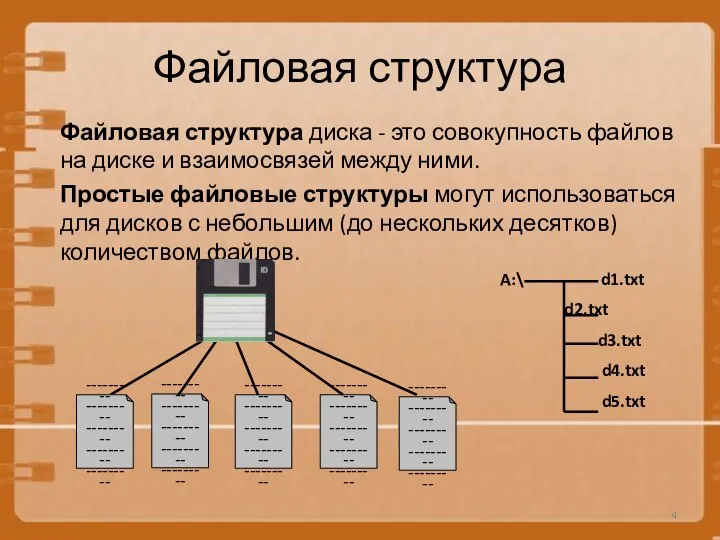











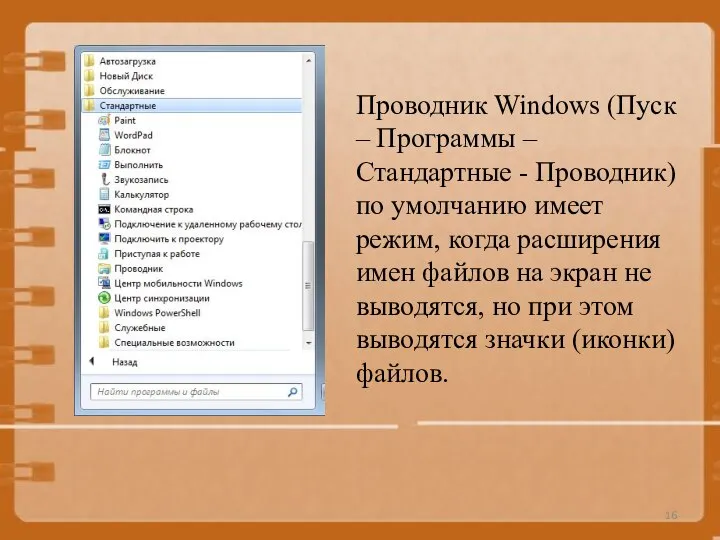
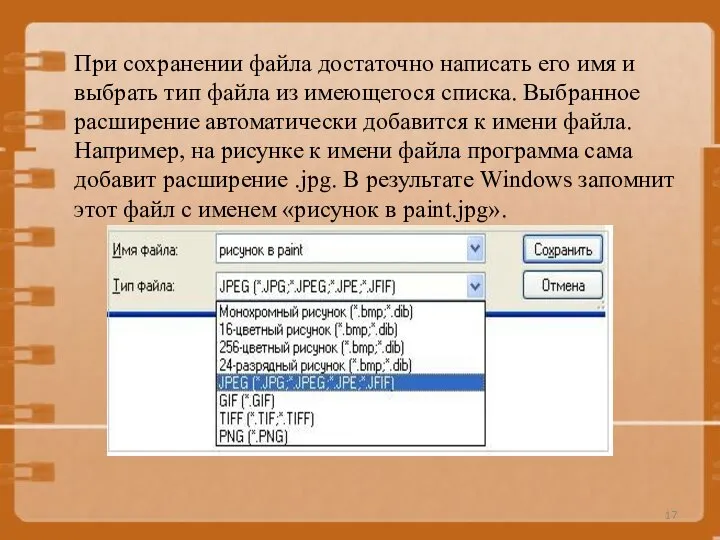


 Интерактивный путеводитель
Интерактивный путеводитель Заставки. Код формы
Заставки. Код формы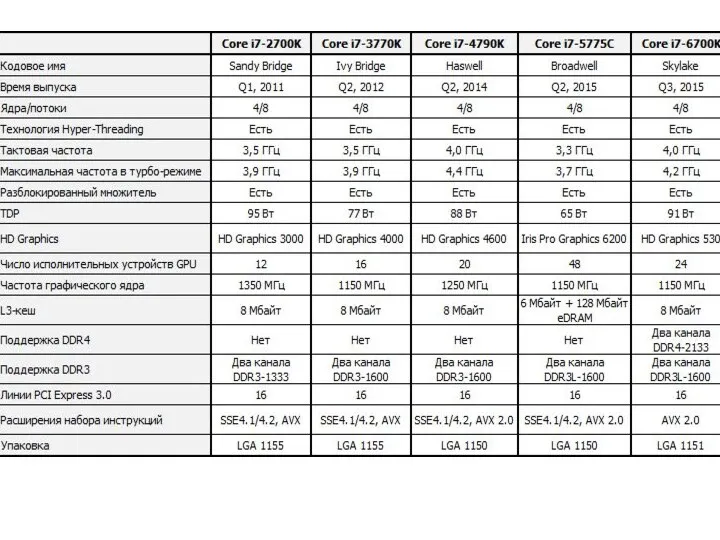 SYSmark 2014. Тестирование процессоров
SYSmark 2014. Тестирование процессоров Дорожная Карта CARPED
Дорожная Карта CARPED Для чего канал нужно оптимизировать?
Для чего канал нужно оптимизировать? Многофункциональный торговый комплекс. Информационное моделирование
Многофункциональный торговый комплекс. Информационное моделирование Проект. Создание процесса подачи заявок на закупку в электронном виде
Проект. Создание процесса подачи заявок на закупку в электронном виде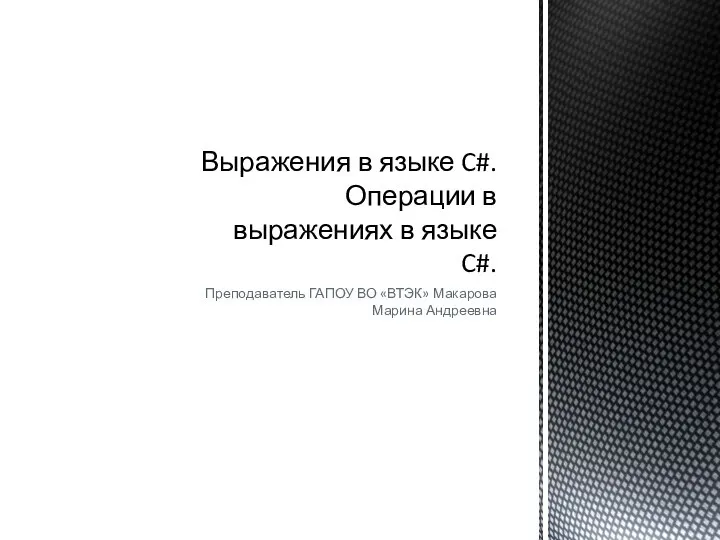 Выражения в языке C#. Операции в выражениях в языке C#
Выражения в языке C#. Операции в выражениях в языке C# Информационные системы. Качества и характеристика информационных систем
Информационные системы. Качества и характеристика информационных систем Программирование циклических алгоритмов
Программирование циклических алгоритмов Планирование образовательной траектории информационной подготовки кадров
Планирование образовательной траектории информационной подготовки кадров Системы отсчета. Автокад
Системы отсчета. Автокад Защита объектов информатизации от хакерских атак
Защита объектов информатизации от хакерских атак Образовательно - развлекательная программа Профиград. Объединение Компьютерная графика
Образовательно - развлекательная программа Профиград. Объединение Компьютерная графика bbfdb933bab50cb7a8d78afd4c5d9c638c693113-1665149834985
bbfdb933bab50cb7a8d78afd4c5d9c638c693113-1665149834985 Интеллектуальная игра по информатике 6x6
Интеллектуальная игра по информатике 6x6 Обзор конструкторов бизнес приложений
Обзор конструкторов бизнес приложений Компьютерные сети. Адресация в Интернете. ЕГЭ-12
Компьютерные сети. Адресация в Интернете. ЕГЭ-12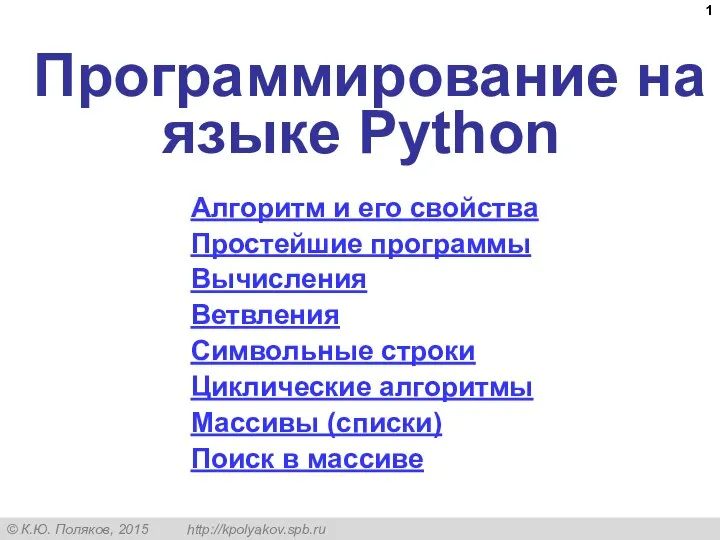 DZ Python
DZ Python Задачи математического программирования
Задачи математического программирования shablony_proektirovania
shablony_proektirovania Информационные ресурсы общества. Образовательные информационные ресурсы
Информационные ресурсы общества. Образовательные информационные ресурсы TOOMUCH. Структура раскрутки и продвижения
TOOMUCH. Структура раскрутки и продвижения Виды ссылок в ЭТ
Виды ссылок в ЭТ Microsoft Office. характеристика программ офисного пакета
Microsoft Office. характеристика программ офисного пакета Системная среда
Системная среда Использование Удаленного Доступа В Windows Server 2012 R2
Использование Удаленного Доступа В Windows Server 2012 R2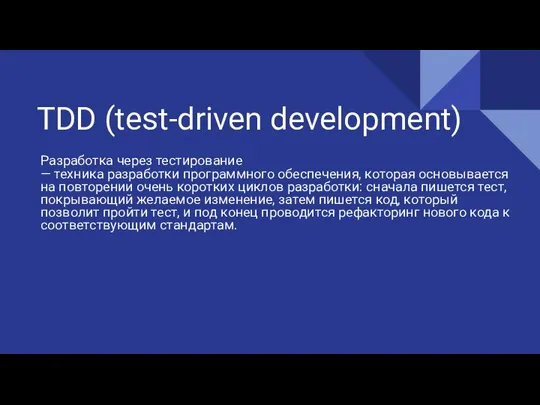 TDD (test-driven development). Разработка через тестирование
TDD (test-driven development). Разработка через тестирование